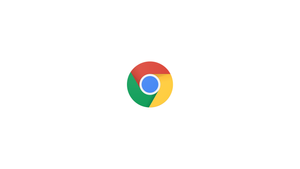Как подписчик, вы можете использовать сценарий, чтобы выполнить это руководство с помощью всего одной простой команды. Посетите следующую страницу: Дебианский скрипт 10
Введение
Google Chrome — самый популярный веб-браузер в мире. Это быстрый, интуитивно понятный и безопасный браузер, созданный для современного Интернета.
Chrome не является браузером с открытым исходным кодом и не включен в репозитории Debian. Он основан на Chromium, браузере с открытым исходным кодом, доступном в репозиториях Debian Buster по умолчанию.
В этом руководстве мы рассмотрим шаги по установке веб-браузера Google Chrome в Debian 10 Linux.
Предпосылки
Вы должны войти в систему как пользователь с доступом sudo, чтобы иметь возможность устанавливать пакеты в вашей системе Debian.
Как установить Google Chrome на Debian
Чтобы установить Google Chrome в вашей системе Debian 10, выполните следующие действия:
1. Загрузите Google Chrome
Откройте терминал, используя сочетание клавиш CTRL + ALT + T или нажав на значок терминала.
Загрузите последний пакет Google Chrome .deb с помощью команды wget:
wget https://dl.google.com/linux/direct/google-chrome-stable_current_amd64.deb2. Установка Google Chrome
После завершения загрузки установите Google Chrome с помощью apt:
sudo apt install./google-chrome-stable_current_amd64.debПри появлении запроса введите пароль пользователя, и установка продолжится.
Запустите Google Chrome
После установки Google Chrome вы можете запустить его из командной строки, набрав google-chrome или щелкнув значок Действия Google Chrome -> Google Chrome.
Когда браузер Google Chrome запускается в первый раз, вас спросят, хотите ли вы установить Google Chrome в качестве браузера по умолчанию:
Выберите в соответствии с вашими предпочтениями и нажмите «ОК», чтобы продолжить.
Откроется Google Chrome, и вы увидите страницу приветствия Chrome по умолчанию.
Отсюда вы можете войти в Chrome со своей учетной записью Google, чтобы синхронизировать закладки, историю, пароли и другие настройки на всех ваших устройствах.
Как обновить Гугл Хром
В процессе установки в систему будет добавлен официальный репозиторий Google. Вы можете использовать команду cat для проверки:
cat /etc/apt/sources.list.d/google-chrome.list### THIS FILE IS AUTOMATICALLY CONFIGURED ###
# You may comment out this entry, but any other modifications may be lost.
deb [arch=amd64] http://dl.google.com/linux/chrome/deb/stable mainКогда выйдет новая версия, вы можете обновить пакет Google Chrome с помощью стандартного инструмента обновления программного обеспечения для настольных компьютеров или выполнив следующие команды в терминале:
sudo apt updatesudo apt upgradeВывод
Установка Google Chrome на Debian 10 завершена.